Desvendando o Adobe Premiere Pro 2.0 - parte 13
André Corradini
coluna Tira Teima, revista Zoom Magazine
Nesta parte vamos falar de outros tipos de efeitos de vídeo que fazem com que o Adobe Premiere Pro tenha maiores possibilidades ainda de recortar imagens.
Estes efeitos trabalham com a criação de recortes e a imagem onde o ele foi aplicado pode ser recortada de acordo com o número de pontos que o efeito oferece. Vamos começar pelo efeito de CROP.
Ele está localizado na pasta TRANSFORM, dentro da paleta EFFECTS.

Antes de aplicarmos este efeito, vamos entender o que ele faz. A partir do momento em que o vídeo recebe o efeito de crop, tem-se a possibilidade de iniciar um recorte a partir dos quatro pontos da imagem, em cima (TOP), em baixo (BOTTOM), à direita (RIGHT) e à esquerda (LEFT). Com isto, a imagem que estiver na trilha abaixo aparece, ou, se o vídeo estiver na trilha de vídeo 1, apenas o Black se evidenciará. Vamos ver o exemplo:
Vamos adicionar um vídeo na trilha de vídeo 2 e outro na trilha de vídeo 1. O vídeo que está na trilha de vídeo 2 é quem receberá o efeito de crop.
Note que o efeito de Crop está aberto na Paleta Effect Controls, com todos os parâmetros prontos para serem alterados.
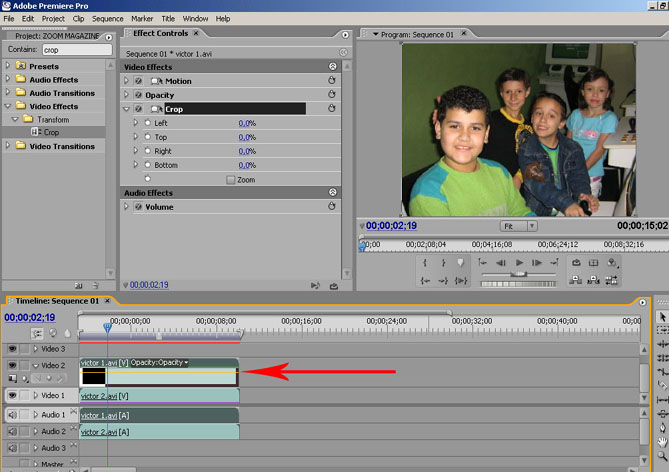
A intenção agora é recortar o lado direito do vídeo (RIGHT), evidenciando a parte direita do vídeo que está na trilha 1. Para isto basta movimentar a barra de rolagem de RIGHT até chegar ao ponto desejado.Neste exemplo recortamos apenas 28% do vídeo 2, o suficiente para que as duas imagens dividam a tela, de acordo com a intenção do editor.
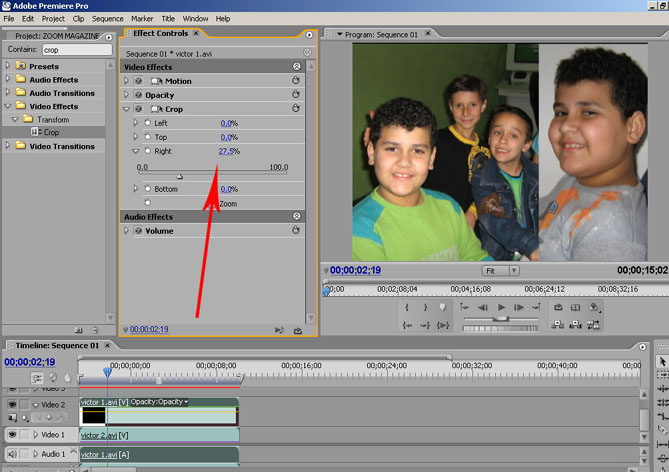
Os recortes podem ser feitos de qualquer lado, simultaneamente ou não.
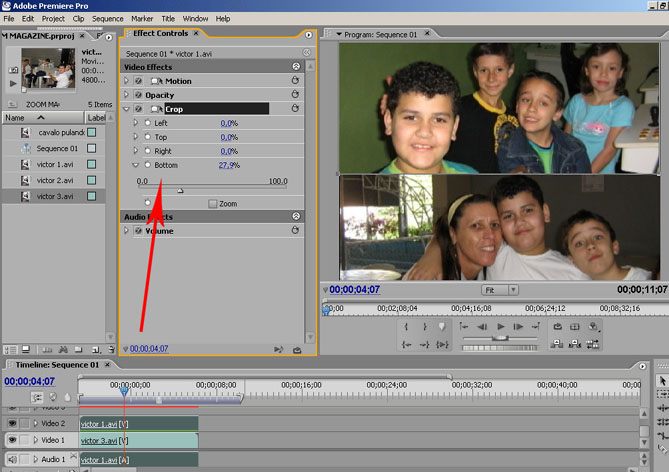
Existem outros efeitos que fazem o mesmo tipo de recorte que o crop, mas com a diferença de terem mais pontos de recorte da imagem.
O FOUR-POINT GARBAGE MATT localizado na pasta KEYING, trabalha também com quatro pontos, mas eles podem ser distorcidos fora do eixo vertical ou horizontal. Vamos trabalhar com o mesmo exemplo. Adicionamos na timeline um vídeo na trilha de vídeo 2. Sob ele, na trilha de vídeo 1 adicionamos o vídeo que queremos que apareça, quando a imagem for cortada pelo efeito.
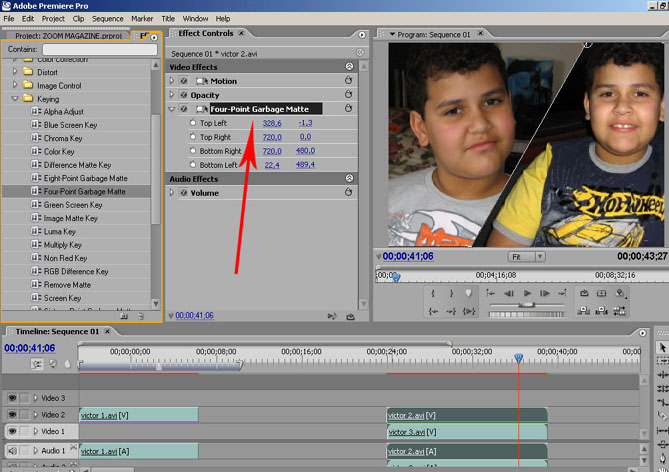
O EIGHT-POINT GARBAGE MATTE é outro efeito que permite o recorte, mas com oito pontos, que podem ser distorcidos fora de qualquer eixo, tanto o vertical como o horizontal.
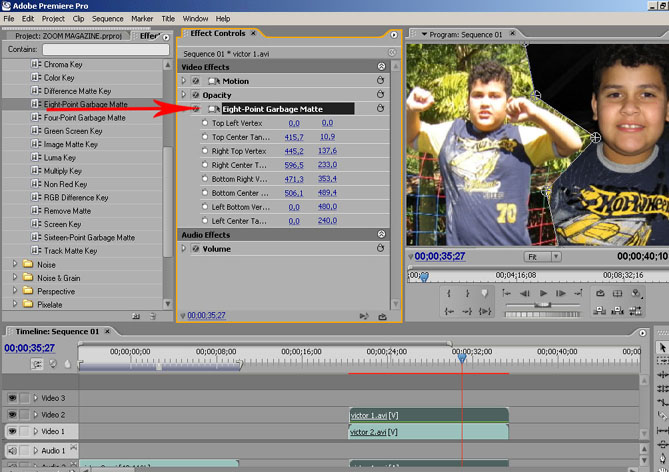
Por fim, temos o SIXTEEN-POINT GARBAGE MATTE, que permite o recorte de até dezesseis pontos, permitindo a criação de um recorte bastante detalhado.
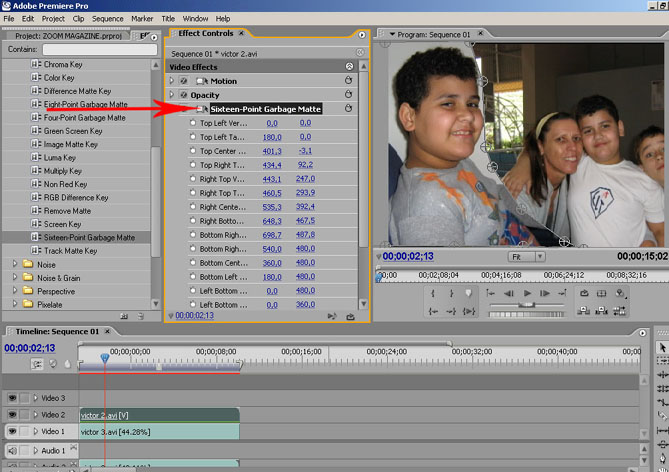
Como vocês puderam ver, é possível criar diversos tipos de recorte diretamente no Premiere, que combinados com outros efeitos podem criar resultados bastante interessantes.
Bom trabalho e até a próxima.

